Zoals recent in een artikel gezegd ging ik nog een kleine handleiding over Kodi schrijven. Deze handleiding zal nog verder worden aangevuld als ik zelf ook meer dingen aan Kodi toevoeg. Voor nu beperken we ons echter tot enkele basiszaken: installeren, configureren, en Airplay instellen, zodat je vanaf eenderwelk Apple-apparaat muziek kunt streamen naar je pc.
Beginnen doen we met het installeren. Download de laatste versie van de offficiële downloadsite van KODI (scroll naar beneden tot je bij de verschillende versies komt, en selecteer de installer voor Windows).
Vervolgens open je dit bestand, wat een installatieprogramma opent. Klik op volgende, en als je bij onderstaand scherm komt kun je best net zoals te zien is alles aanvinken om een zo optimaal mogelijke ervaring te garanderen.

Vervolgens klik je op ‘Next’, en hierna nog een paar keer tot het programma begint met installeren. Geen zorgen, bij dit programma zitten er geen bloatware of andere vervelende programma’s inbegrepen in de installer.
Wanneer je het hebt geïnstalleerd, maar je vindt geen snelkoppeling op je bureaublad, ga je in Windows naar het zoekvenster, en typ je ‘Kodi’ in. Hier zul je Kodi zien opkomen als beste zoekresultaat. Rechterklik hierop, en kies voor ‘Aan Start vastmaken’ om het aan Start vast te maken, zodat je het makkelijk kunt terugvinden. Als je iets beter bent met computers, kun je hier ook kiezen voor ‘Bestandslocatie openen’, om vervolgens een snelkoppeling op het bureaublad te maken van Kodi.
Nu gaan we het programma openen. Dubbelklik hiervoor ofwel op het bureaublad op de snelkoppeling, ofwel op de net gecreëerde optie in het startmenu. Je zult begroet worden door onderstaand scherm.

Eerst overlopen we hoe we Airplay kunnen activeren in Kodi. Ga hiervoor helemaal rechts naar ‘System’, en vervolgens daaronder naar ‘Settings’, zoals hieronder. Je zult begroet worden door volgend scherm.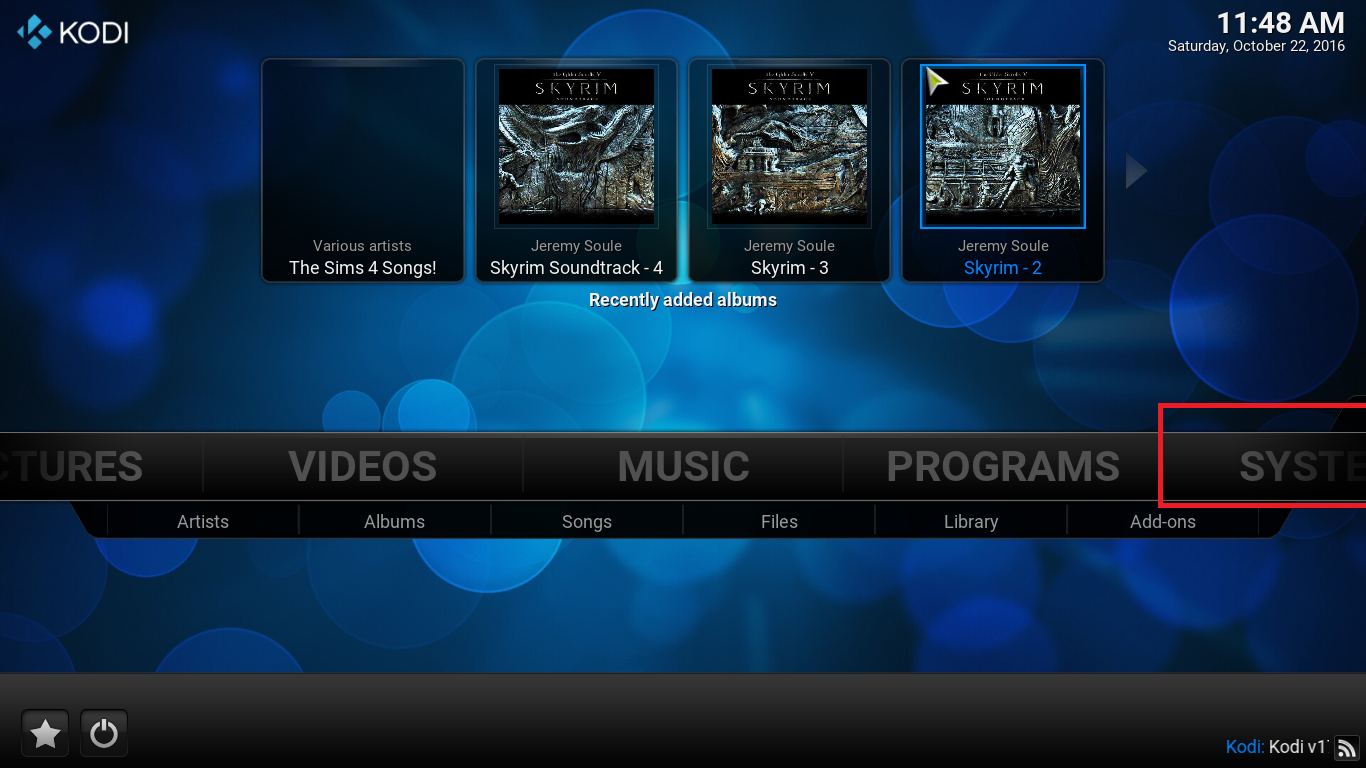

Ga hier naar het submenu ‘Services’. Hier zul je volgend scherm krijgen:

Om te beginnen moeten we alle opties aanzetten. Klik hiervoor linksonder op ‘Settings level’ tot deze op ‘Expert’ staat. Je moet meermaals klikken. Vervolgens gaan we, zoals in de afbeelding, naar Zeroconf, en we zorgen er zeker voor dat dit opstaat door bij de eerste optie, Announce services to other systems op het bolletje te klikken om het te vullen, tenzij het al gevuld is.
Zeroconf is een speciale service van Windows waarmee je zonder configuratie apparaten met elkaar kunt laten communiceren in hetzelfde netwerk, maar enkel via bepaalde programma’s, zoals bv. Airplay.
Nu dit aan staat, moeten we ook Airplay nog aanzetten. Hiervoor gaan we naar het menu van Airplay:

Hier zijn er verschillende opties:
- Enable Airplay support: zorgt ervoor dat Airplay ondersteund wordt. Dit moet aanstaan, anders werkt Airplay niet op de computer.
- Allow volume control: als je dit aanzet, kunnen apparaten zoals een iPad het geluid van de computer bedienen. Dit kan handig zijn als je bv. een computer hebt ingesteld als mediacenter, zodat je niet constant het geluid manueel met de muis of het toetsenbord moet veranderen.
- Use password protection: Als je niet wilt dat iedereen bij je thuis of ergens anders, als je op een ander netwerk zit, kan verbinden met Airplay op Kodi, kun je dit aanzetten, waardoor er bij connectie een wachtwoord wordt gevraagd.
- Enable Airplay ‘Videos’ and ‘Pictures’ support: Als je een van de recentere IOS-besturingssystemen op je apparaat hebt staan (vanaf IOS9) MOET dit uit staan! Sinds IOS9 heeft Apple Airplay-ondersteuning voor de meeste apparaten beperkt tot enkel muziek, en geen video’s of foto’s meer. Je kunt echter nog altijd met je persoonlijke muziekbibliotheek of een app zoals Spotify of Deezer Airplay gebruiken als je deze optie uit zet.
Als je deze uitleg hebt gevolgd, en je hebt zeker de vetgedrukte instellingen aanstaan en de schuingedrukte uitstaan, zou je nu als je muziek afspeelt een icoontje moeten zien verschijnen in je taakbalk op je IOS-apparaat in de vorm van een speakertje met de naam van je computer ernaast. Als je hierop tikt, wordt de muziek gestreamd naar je computer.
Ik zal ook nog even laten zien hoe je je eigen muziek die op je computer staat in Kodi zelf kunt zetten.
In dit voorbeeld heb ik een map met enkele nummers op mijn bureaublad gezet, maar je kunt mappen van eenderwaar op je computer kiezen, en KODI zal automatisch de map afscannen naar audiobestanden.
Om te beginnen ga je terug naar het hoofdmenu. Hier klik je vervolgens op ‘Music’.
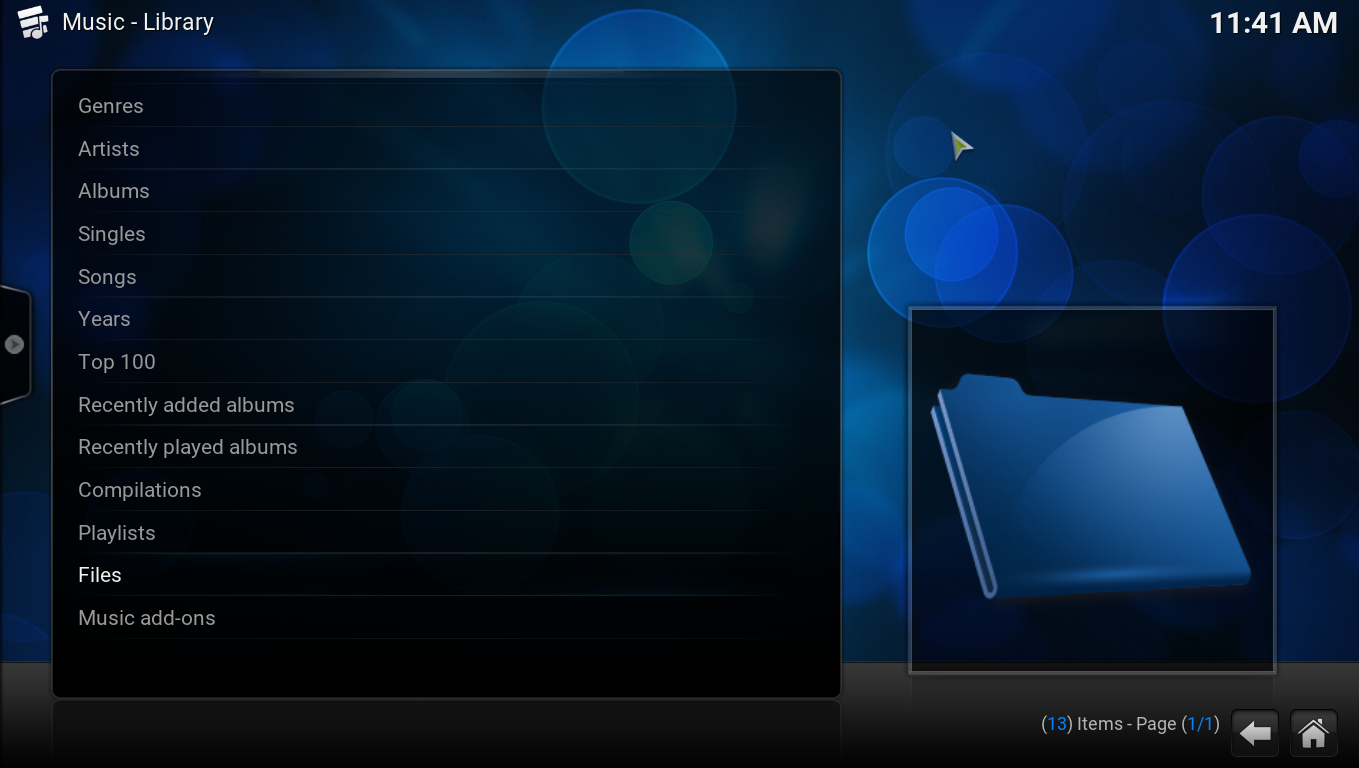
In het menu wat nu verschijnt klik je op ‘Files’ helemaal onderaan. Vervolgens kun je kiezen voor ‘Add music…’. Klik hierop. Je zult begroet worden door het volgende scherm.
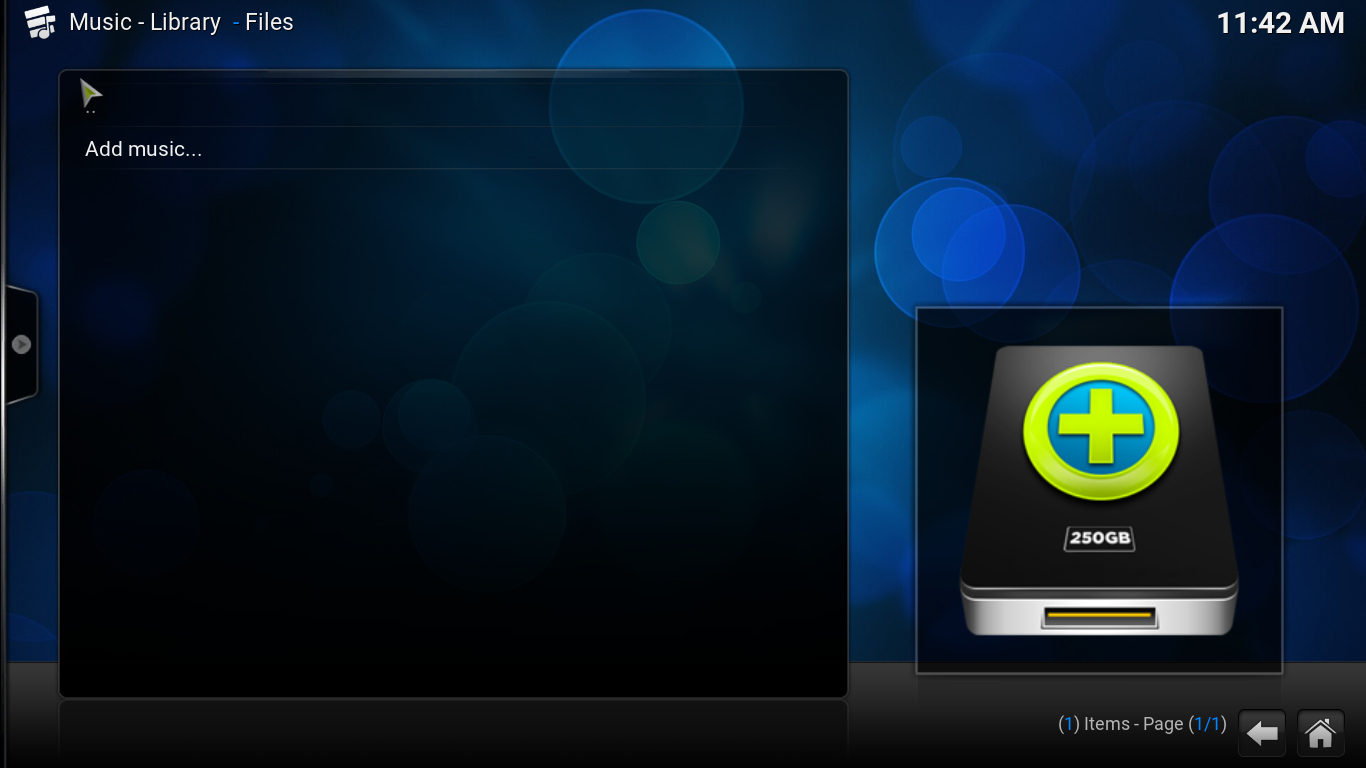

Klik op de knop ‘Browse…’ om de map te zoeken die je wilt hebben. Als je de map hebt gevonden, zorg je er zeker voor dat je er in zit, en dan klik je rechtsboven op ‘Ok’. Als je de naam van hoe de map in Kodi wordt weergeven nog wilt veranderen, kun je dat in de tweede balk nog doen. Ik heb er in dit voorbeeld voor gekozen de naam van de map te behouden.

Als je vervolgens op ‘OK’ klikt, zul je nog een scherm zoals hieronder krijgen. Klik hier op ‘yes’ om de muziek ook in je Kodi-muziekbibliotheek te krijgen.

Et voila, nu zit de muziek uit die map ook in Kodi! Als je wilt kun je dit proces herhalen tot je alle mappen met muziek hebt.


